コントロールプレーンログの設定
クラスターログタイプはそれぞれ個別に有効にすることができ、このラボではすべてを有効にして�います。
EKSコンソールでこの設定を確認してみましょう:
 EKSコンソールを開く
EKSコンソールを開く
ログ記録タブには、クラスターのコントロールプレーンログの現在の設定が表示されます:
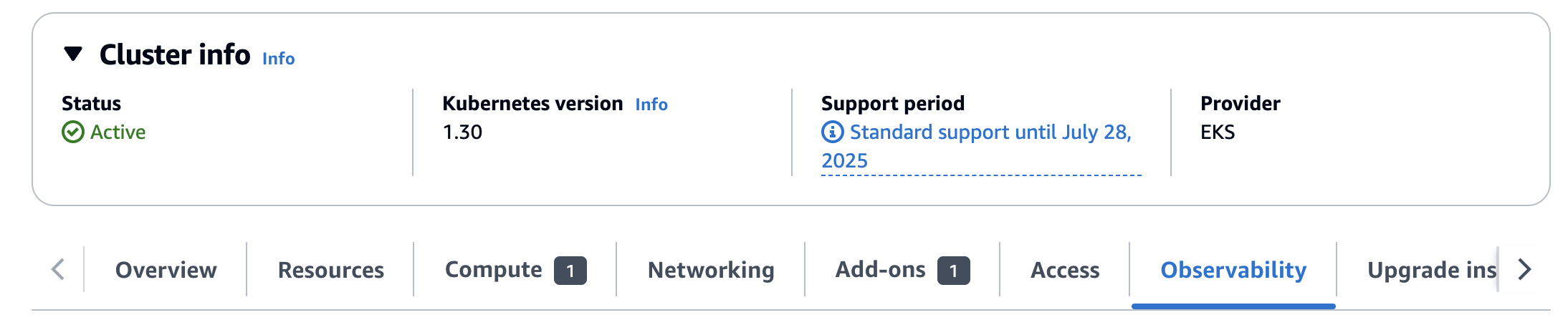
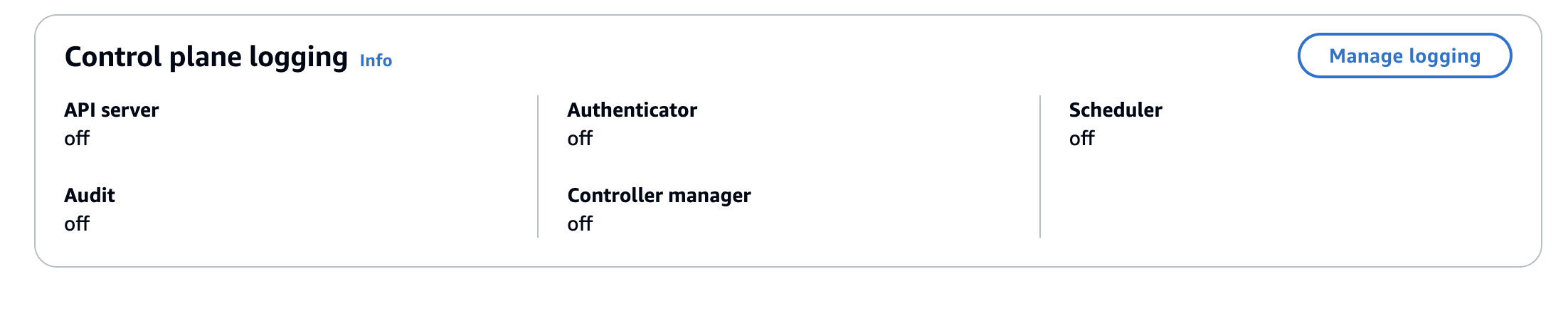
管理ボタンをクリックすることで、ログ設定を変更することができます:
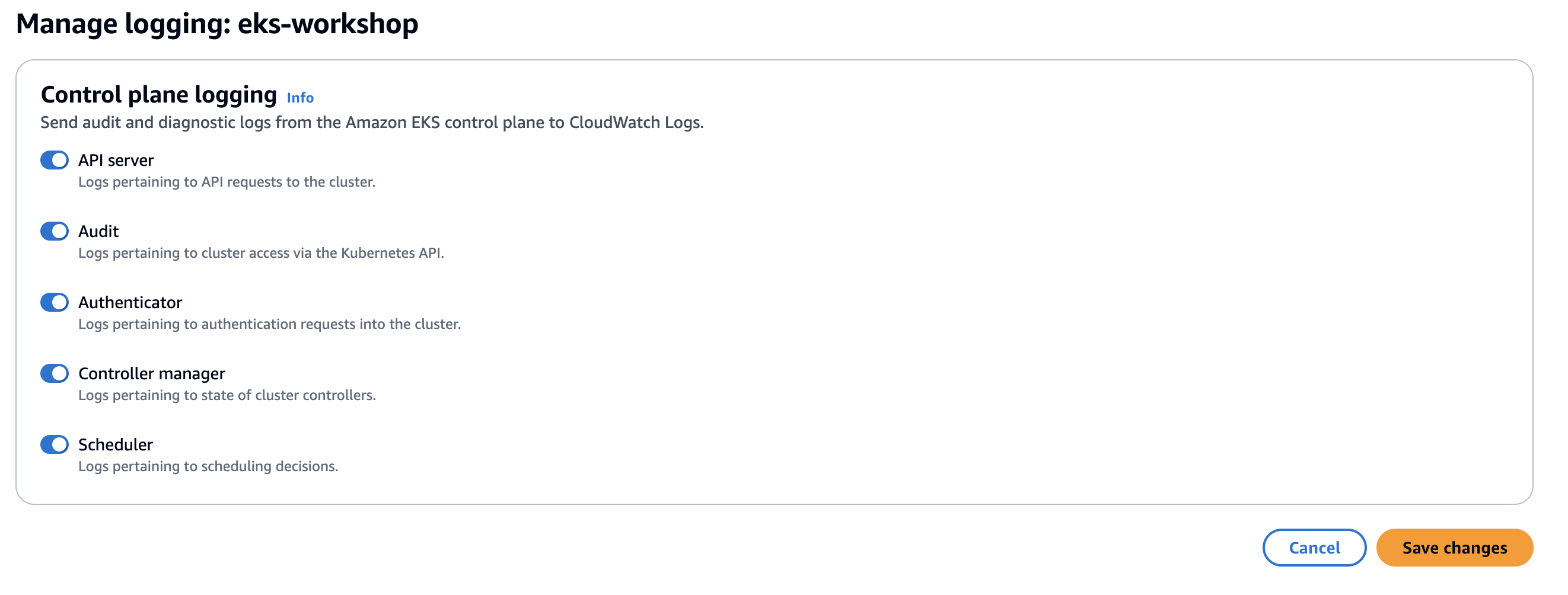
また、EKS APIを通じてクラスター単位でEKSコントロールプレーンログを有効にすることもできます。これは通常、TerraformやCloudFormationを使用して設定されますが、このラボではAWS CLIを使用して機能を有効にすることができます:
~$aws eks update-cluster-config \
--region $AWS_REGION \
--name $EKS_CLUSTER_NAME \
--logging '{"clusterLogging":[{"types":["api","audit","authenticator","controllerManager","scheduler"],"enabled":true}]}'
{ "update": {"id": "6d73515c-f5e7-4288-9e55-480e9c6dd084",
"status": "InProgress",
"type": "LoggingUpdate",
"params": [
{"type": "ClusterLogging",
"value": "{\"clusterLogging\":[{\"types\":[\"api\",\"audit\",\"authenticator\",\"controllerManager\",\"scheduler\"],\"enabled\":true}]}"}
],
"createdAt": "2023-05-25T19:33:16.622000+00:00",
"errors": []
}
}
~$sleep 30
~$aws eks wait cluster-active --name $EKS_CLUSTER_NAME
ご覧のとおり、クラスターログタイプはそれぞれ個別に有効にすることができ、このラボではすべてを有効にしています。
EKSコンソールでこの設定を確認してみましょう:
 EKSコンソールを開く
EKSコンソールを開く
ログ記録タブには、クラスターのコントロールプレーンログの現在の設定が表示されます:
管理ボタンをクリックすることで、ログ設定を変更することができます:
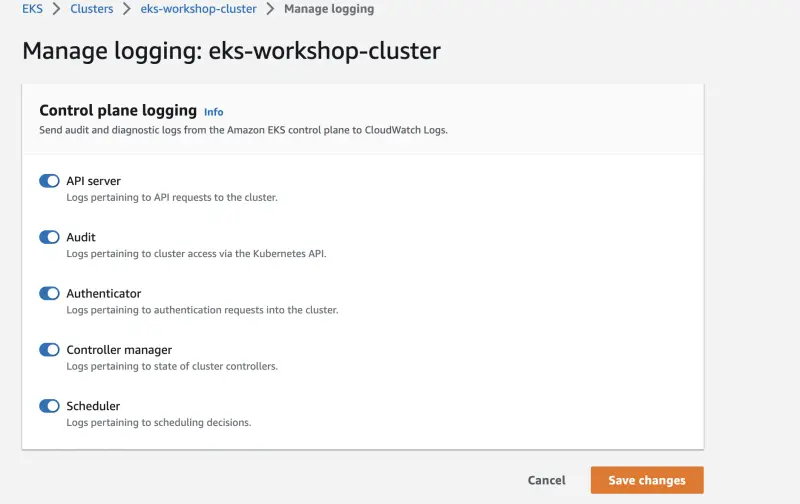
備考
CDK Observability Acceleratorを使用している場合は、CDK Observability Builderをチェックしてください。これはEKSクラスターのすべてのコントロールプレーンログ機能を有効にし、CloudWatchに保存することをサポートしています。